




 Livram și în lockere
Livram și în lockere
Preț de la 10.27 LEI
Ridică-ți comenzile când vrei tu!
 Livrare rapidă: o zi lucrătoare!
Livrare rapidă: o zi lucrătoare!
Comandă până la ora 14:00 și expediem astăzi coletul
 Garantie 2 ani
Garantie 2 ani
Produse sigure, fără griji!
 Retur simplu în 14 zile
Retur simplu în 14 zile
Produse nefolosite? Retur fără întrebări!
Acest modul de afișare se bazează pe cipul TM1637 cu controler de afișare și este disponibil cu cifre roșii, verzi sau albastre de 0,056" și două puncte pentru aplicații de ceas.
ATENTIE: - Cele 4 puncte zecimale de pe display nu sunt conectate la pinii display-ului astfel ca acestea nu pot fi aprinse (doar cele 2 puncte de ceas pot fi controlate).
Modulul funcționează cu o tensiune de 5 volți, iar interfața este serială cu două fire, similară, dar nu compatibilă cu I2C.
TM1637 este un driver LED cu șapte segmente care comunică în serie și poate controla până la șase cifre. În afară de pinii de alimentare, necesită doar un pin de date și un pin de ceas.
Datasheet driver TM1637 disponibil in format pdf in sectiunea "Descarcari".
VCC: 5V
Culoare segmente: Albastru
Dimensiuni: lungime 66mm, latime 27.9mm , inaltime 11.9 mm
Pentru realizarea acestui exemplu aveti nevoie de urmatoarele:
1x Placa de dezvoltare Jade Uno || Referinta ETVTCH_GS
Inainte de a conecta placa incepeti prin a descarca Arduino IDE 1.8.x de la adresa de mai sus in functie de preferintele dvs. si de sistemul de operare utilizat.
Dupa conectarea initiala prin cablu usb-c, computerul va incera sa caute un driver compatibil. In cazul acesta se va conecta direct la windows cu ajutorul chipului HT42B534-2 deoarece driverele pentru acesta se vor instala automat.
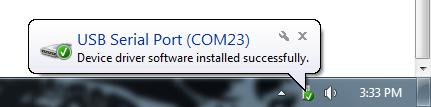
Pentru selectarea boardului mergeti in meniul "Tools", apoi apasati pe butonul board asigurandu-va ca Arduino Uno este selectat.
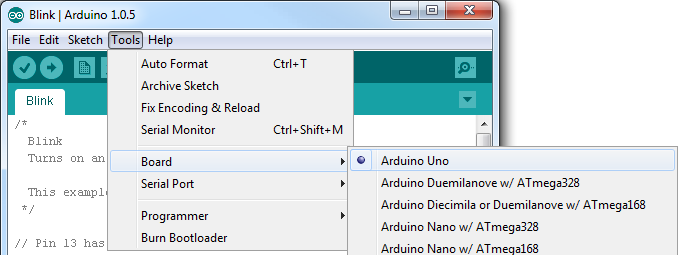
In continuare , trebuie sa ii spunem ID-ului Arduino la care dintre porturile seriale ale computerului nostru este conectat la Jade Uno. Pentru aceasta, mergeti din nou la "Tools", apoi plasati cursorul pe Serial Port si selectati portul COM al Jade Uno.
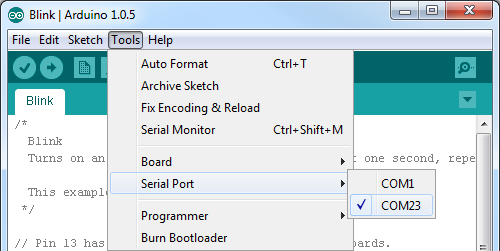
Daca aveti mai multe porturi si nu sunteti sigur care dintre porturi este Jade Uno, deconectati-l pentru o clipa si verificati meniul pentru a vedea care dintre acestea dispare.
Conectati placa de dezvoltare la modulul display digital in felul urmator:
GND __________ GND
5V __________ VCC
2 __________ CLK
3 __________ DIO
In meniul Tools -> Manage Libraries... -> Library Manager cautati si instalati libraria TM1637 by Avishay Orpaz.
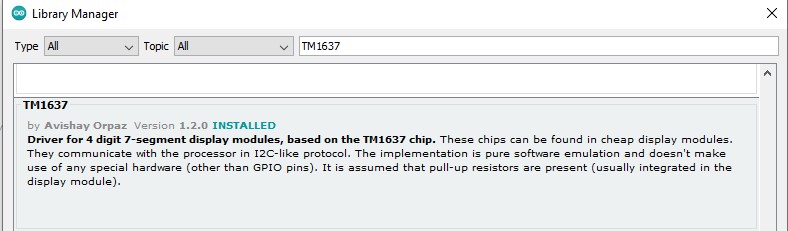
Din meniul File -> Examples -> TM1637 selectati TM1637Test si incarcati-l in placa de dezvoltare apasand butonul Upload.
Dupa incarcarea codului display-ul va efectua diferite exemple de afisare de valori (caractere).
1x buc. modul display ceas LED 7 segmente
Aprecierea ta pentru recenzie nu a putut fi trimisa
Reclama un comentariu
Raport trimis
Reclamatia tau nu a putut fi trimisa
Scrie-ti recenzia
Recenzia a fost trimisa
Recenzia ta nu a putut fi trimisa
Referinta: KGVAES_DISPLAY_RASP_800x480_HDMI
Producător: Raspberry Pi
Referinta: UKGGUT_T-Watch-2020_WHITE

check_circle
check_circle